当我们进入系统时发现桌面的某个图标变成空白页时我们应该怎么办?
如图所示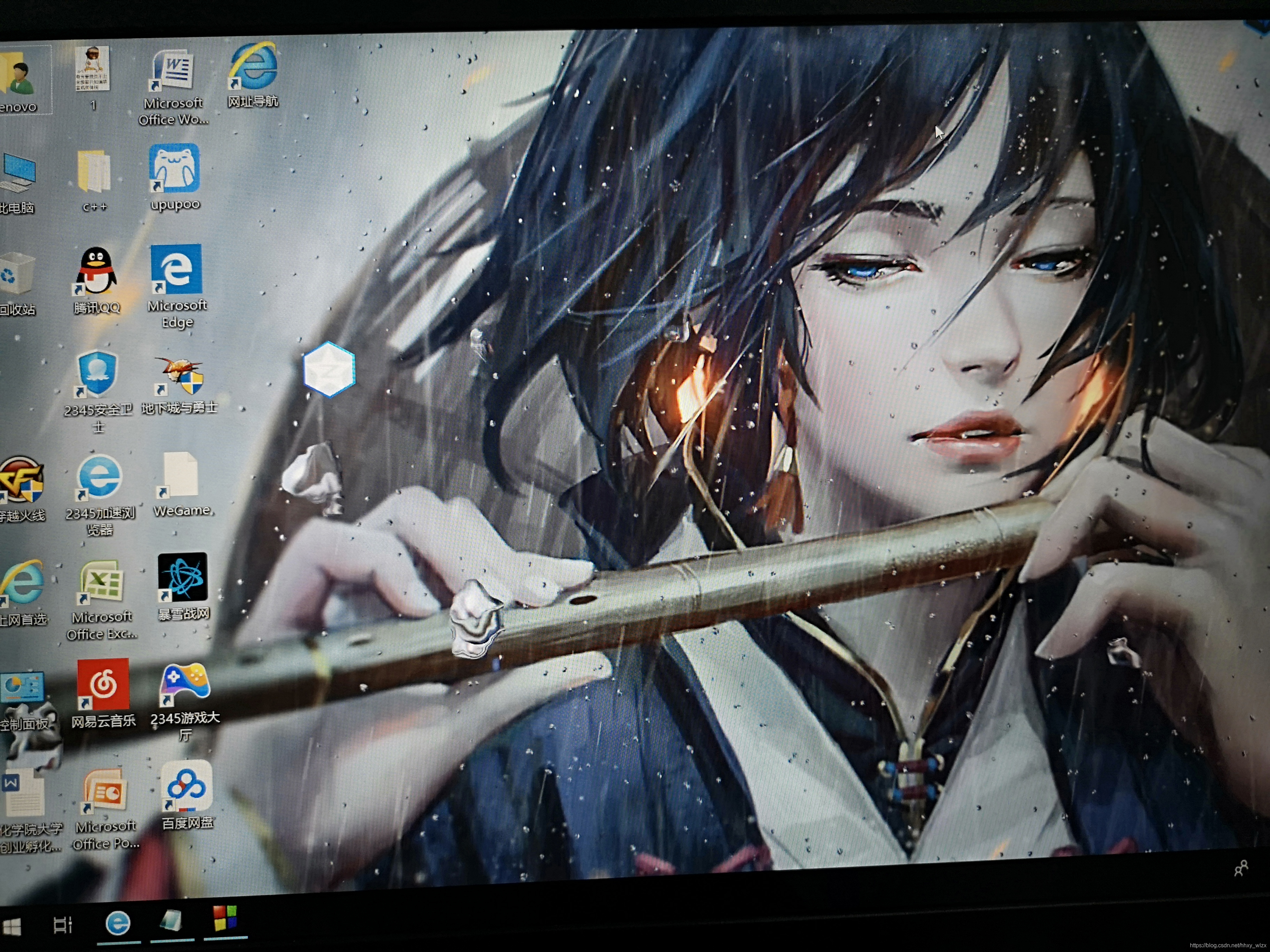
解决方法如下
方法一:
打开任务管理器,在应用程序那里找到explorer.exe这个任务,1 禁止掉,2再建一个任务explorer.exe任务
如下图所示:

方法二:
右击空白桌面图标,选择属性,调整图标大小保存,然后调回原属性,电脑会重新下载图标
方法三:
打开桌面图标所在的位置如图
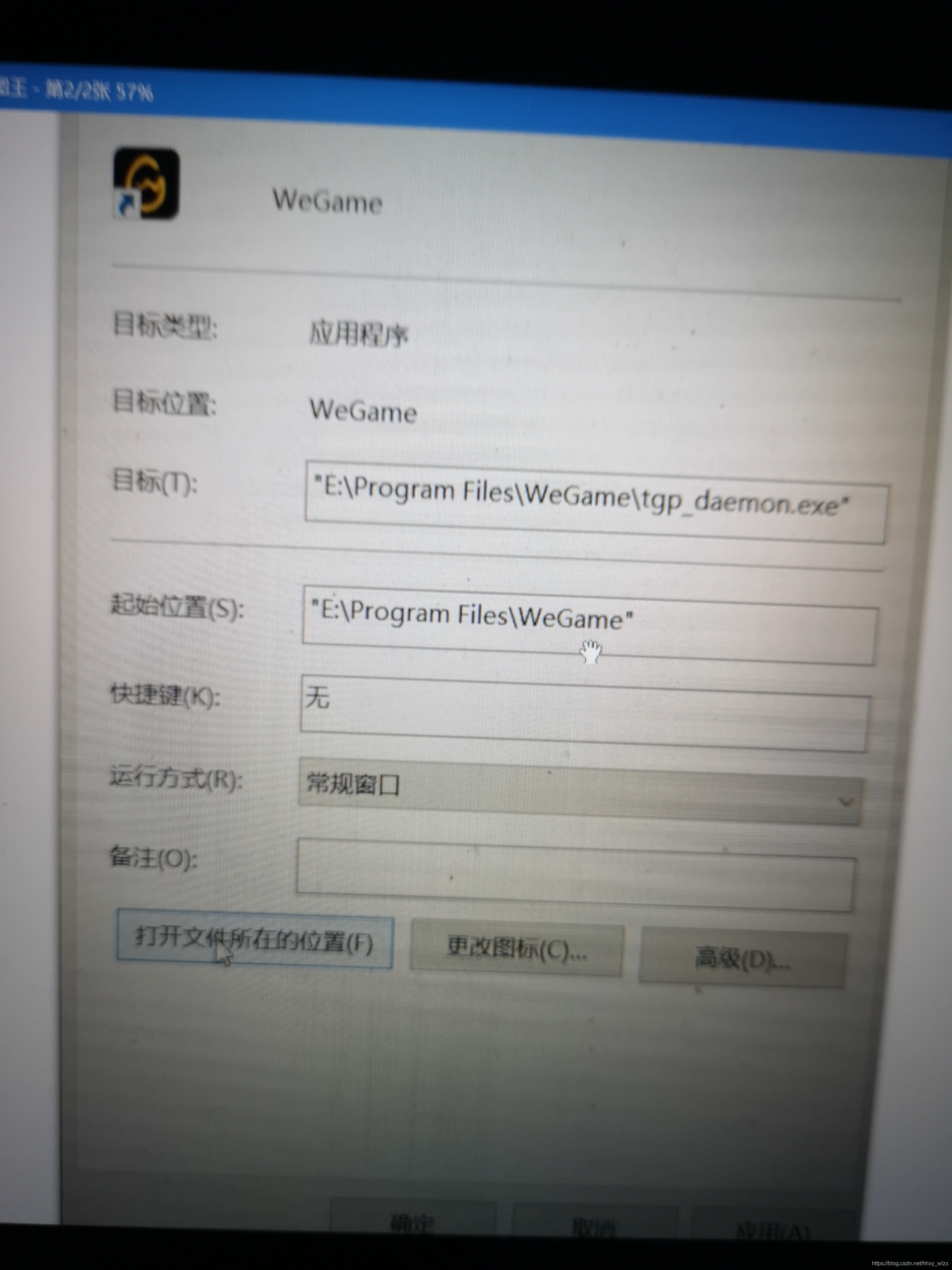
然后把桌面图标重新发送到桌面快捷方式即可如图所示:
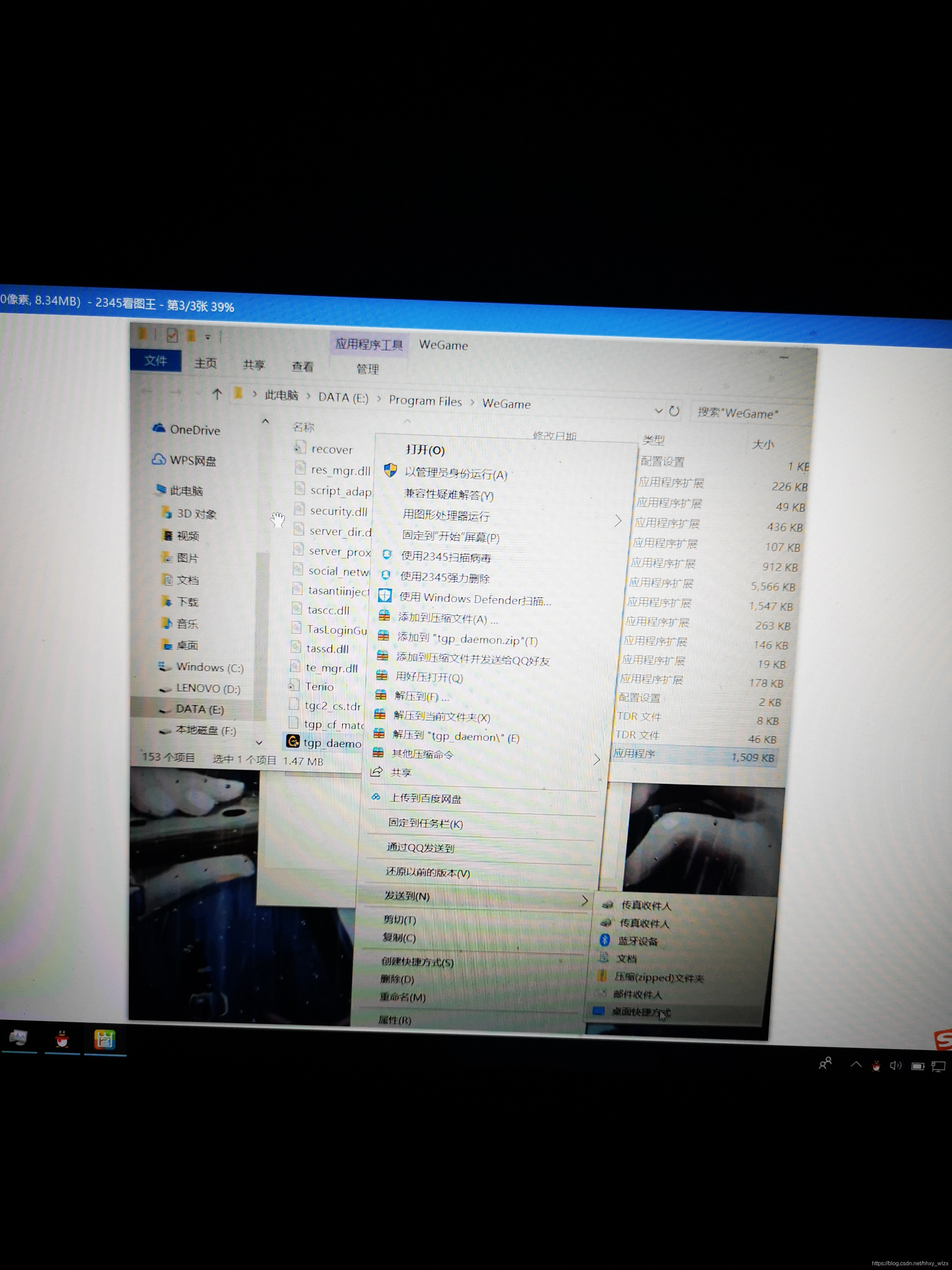
方法四:
使用专门的图标修复软件修复图标即可。如修复后图标任未修复,可能是由病毒引起,杀毒即可
方法五:
如以上方法任未解决问题,可以试试重装系统。
望大家采纳(楼主方法三解决问题)
2018. 12 .1 郑唯
























 9606
9606

 被折叠的 条评论
为什么被折叠?
被折叠的 条评论
为什么被折叠?








